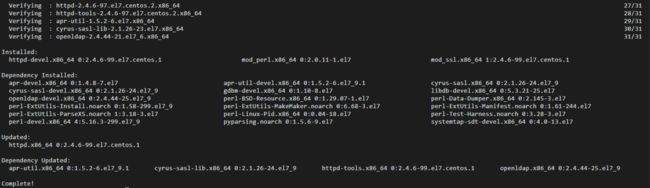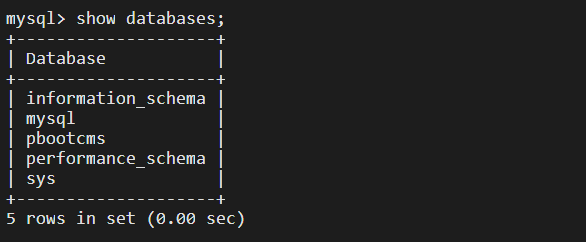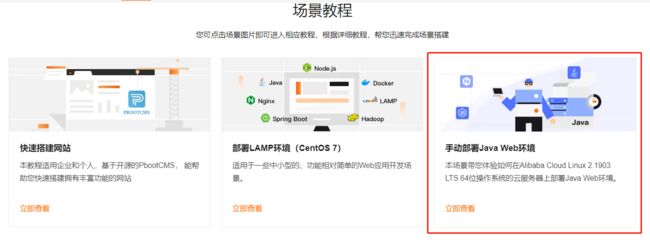阿里云经济型e实例2核2G3M99元1年,性价比超高的入门级云服务器
产品简介
经济型e实例是阿里云面向个人开发者、学生、小微企业,在中小型网站建设、开发测试、轻量级应用等场景推出的全新入门级云服务器,采用Intel® Xeon® Platinum架构处理器,支持1:1、1:2、1:4多种处理器内存配比,采用非绑定CPU调度模式,每个vCPU会被随机分配到任何空闲CPU超线程上。与企业级实例相比,e实例侧重于资源的共享,但是费用更低。
产品地址:https://www.aliyun.com/daily-act/ecs/ecs/detail/e
平均每天0.27,真的是超级超级超级便宜,性价比极高!
2vCPU、2GiB内存、40GiB ESSD、Entry系统盘、3Mbps 多线BGP固定带宽,新老用户均可购买1台,并且续费不涨价。
开通方式
方式一:领取试用
回到https://free.aliyun.com页面,可以看到中间的免费领取试用。

点击试用按钮后即可进入页面免费开通3个月,每月280额度的ECS服务器。
方式二:购买使用
进入到产品界面:https://www.aliyun.com/daily-act/ecs/ecs//detail/e?spm=5176.8789780.J_3965641470.4.2d6939fbQVuuil, 点击立即购买。
目前有两种购买形式,一种是快速购买,一种是自定义购买。(区别不是很大)
或者是直接下拉进入到产品选购界面,点击后即可进行快速购买。
购买完成后进入控制台界面即可看到自己所购买的ECS服务器实例。(注意地区选择)
产品特点
基本特点
- 价格厚道:不限购,敞开买,起步配置低至0.5元/天,续费不涨价
- 品质保障:与企业级产品拥有相同可用性SLA、安全防护标准与运维管理体系,搭载企业级特性及数据保护能力的ESSD Entry云盘
- 供应充沛:国内32个可用区售卖,对库存不足、限制购买说不
- 配比丰富:支持1:1、1:2、1:4多种处理器内存配比,2核2G内存起步,让用户选择更简单
配置特点
计算:
- 支持1:1、1:2、1:4多种处理器内存配比
- 处理器:Intel® Xeon® Platinum可扩展处理器(e实例采用非绑定CPU调度模式,每个vCPU会被随机分配到任何空闲CPU超线程上。与企业级实例相比,e实例侧重于资源的共享,但是费用更低。)
存储:
- I/O优化实例
- 支持ESSD Entry云盘(推荐)、ESSD云盘、ESSD AutoPL云盘(
- 受经济型实例规格限制,PL1、PL2和PL3性能级别的ESSD云盘无法发挥极致性能,建议您选择ESSD Entry云盘或PL0性能级别的ESSD云盘。)
网络:
- 支持IPv4、IPv6
- 仅支持专有网络VPC
- 实例网络性能与计算规格对应(规格越大网络性能越强)
适用场景
- 中小型网站建设
- 开发测试
- 轻量级应用
场景一 : 快速搭建网站
进入https://www.aliyun.com/daily-act/ecs/ecs/detail/e
点击下图位置进入教程:
成功登录后,在产品类别下选择计算 > 云服务器 ECS,按需选择云服务器试用规格,单击立即试用。本试用教程使用的实例规格为1核2GB 每月750小时,实际操作时,建议根据您的业务体量和需求选择。
单击试用实例的ID,选择安全组页签,单击安全组操作列的配置规则,在入方向添加需要放行的端口。本教程中,在安全组入方向放行SSH默认22端口、Apache默认80端口。
执行命令安装Apache及其扩展包。如果回显信息显示Complete!,则表示Apache安装成功。
sudo yum -y install httpd httpd-manual httpd-devel mod_ssl mod_perl
php-mysqli
依次执行命令启动Apache并设置自启动。执行命令查看Apache运行状态。如果回显信息显示active(running)时,表示Apache已启动。
sudo systemctl start httpd sudo systemctl enable httpd sudo systemctl
status httpd
在本地电脑浏览器地址栏中输入http://,测试Apache服务是否安装成功。如果显示如图所示的测试页面,表示Apache服务已安装成功。
依次执行命令下载并安装MySQL数据库。回显信息显示Complete!,表示MySQL数据库安装成功。
wget
http://dev.mysql.com/get/mysql57-community-release-el7-10.noarch.rpm
sudo yum install -y mysql57-community-release-el7-10.noarch.rpm sudo
yum install -y mysql-community-server --nogpgcheck
执行命令启动MySQL数据库。
sudo systemctl start mysqld.service
执行命令查看MySQL数据库的运行状态。如果回显信息显示active(running)时,表示MySQL数据库已启动。
执行命令查看MySQL数据库的初始密码。
sudo grep “password”/var/log/mysqld.log
执行命令登录MySQL数据库。根据回显信息,输入MySQL数据库的初始密码。
执行命令修改MySQL数据库的初始密码。
执行以下命令,创建一个存储网站内容的数据库pbootcms。
执行以下命令,查看数据库是否创建成功。如果回显信息显示pbootcms,表示数据库创建成功。
执行命令更新remi源。
sudo rpm -ivh https://rpms.remirepo.net/enterprise/remi-release-8.rpm
–nodeps
执行命令安装PHP以及相关的库。
sudo dnf update -y dnf libdnf sudo sed -i
‘s/PLATFORM_ID=“platform:al8”/PLATFORM_ID=“platform:el8”/g’/etc/os-release
sudo yum -y module install php:remi-7.4 sudo sed -i
‘s/PLATFORM_ID=“platform:el8”/PLATFORM_ID=“platform:al8”/g’/etc/os-release
sudo yum -y install php-gd
但是执行时提示 sudo: dnf: command not found。
此时需要安装epel-release 依赖后再安装 DNF 包。
#安装 epel-release 依赖: yum install epel-release
#安装 DNF 包: yum install dnf
执行命令重启Apache服务。
执行命令查看PHP版本号。出现如图所示时,表示PHP版本为7.4.33。
PbootCMS系统要求的PHP版本不低于7.0。
php -v
执行以下命令创建PHP测试页面。
在本地浏览器的址栏中,,访问http://ECS公网IP/phpinfo.php,显示如下页面表示PHP语言环境安装成功。
在ECS服务器上,执行命令安装Git。出现如图所示时,表示已成功安装Git。
执行命令下载PbootCMS源码文件。出现如图所示时,表示已成功下载PbootCMS源码文件。
执行命令将安装包拷贝到Apache的wwwroot目录下。
sudo cp -r PbootCMS/* /var/www/html/
执行命令修改站点根目录文件权限。
向已创建的MySQL数据库中导入PbootCMS的初始数据。
查看PbootCMS的初始数据库文件。根据回显信息,初始PbootCMS数据库文件为pbootcms_v324.sql。
登录已创建的pbootcms数据库。在执行命令前,请将命令中的<您的数据库密码>替换为您设置的数据库密码,-p和密码之间不需要空格。
执行命令导入PbootCMS的初始数据库文件。
输入exit退出数据库。
执行以下命令,修改PbootCMS系统数据库配置。在执行命令前,请根据参数说明替换您的数据库配置。默认您只需要更改数据库密码即可。
sudo bash -c ‘cat > /var/www/html/config/database.php’<< EOF returnarray(‘database’=>array(‘type’=>‘mysqli’,//
数据库连接驱动类型:mysqli,sqlite,pdo_mysql,pdo_sqlite’host’=>‘127.0.0.1’,//
数据库服务器’user’=>‘root’,// 数据库连接用户名’passwd’=>‘PassWord1****’,//
数据库连接密码’port’=>‘3306’,// 数据库端口’dbname’=>‘pbootcms’//数据库名称)); EOF
执行命令启动Apache HTTP服务。
sudo systemctl start httpd
在浏览器地址栏http://ECS公网IP地址/admin.php ,进入PbootCMS登录页面。默认用户名为admin,密码为123456。根据页面提示,修改admin用户密码,单击立即提交。
登录PbootCMS后,单击右上角的网站主页,进入如图页面,表示搭建网站成功。
场景二 : 基于CentOS快速搭建LAMP环境
进入https://www.aliyun.com/daily-act/ecs/ecs/detail/e
点击下图位置进入教程:
Apache是世界使用排名第一的Web服务器软件。它可以运行在几乎所有广泛使用的计算机平台上,由于其跨平台和安全性被广泛使用,是最流行的Web服务器端软件之一。
前面方式和场景一中一致,故再次不多赘述。
执行命令安装Apache及其扩展包。如果回显信息显示Complete!,则表示Apache安装成功。
sudo yum -y install httpd httpd-manual httpd-devel mod_ssl mod_perl
php-mysqli
依次执行命令启动Apache并设置自启动。
执行命令查看Apache运行状态。如果回显信息显示active(running)时,表示Apache已启动。
在本地电脑浏览器地址栏中输入http://ECS服务器的公网IP ,测试Apache服务是否安装成功。如果显示如图所示的测试页面,表示Apache服务已安装成功。ECS服务器的弹性公网IP可以从ECS实例页面获取。
接下来安装MySQL。MySQL是最流行的关系型数据库管理系统,在WEB应用方面MySQL是最好的 RDBMS(Relational Database Management System:关系数据库管理系统)应用软件之一。
执行以下命令,下载并安装MySQL官方的Yum Repository。
wget
http://dev.mysql.com/get/mysql57-community-release-el7-10.noarch.rpm
yum -y install mysql57-community-release-el7-10.noarch.rpm yum -y
install mysql-community-server --nogpgcheck
运行以下命令查看MySQL版本号。
mysql -V
返回结果如下所示,表示MySQL安装成功。
执行以下命令,启动 MySQL 数据库。
执行以下命令,查看MySQL初始密码。
执行以下命令,登录数据库。
执行以下命令,修改MySQL默认密码。
set global validate_password_policy=0; #修改密码安全策略为低(只校验密码长度,至少8位)。
执行以下命令,授予root用户远程管理权限。
GRANT ALL PRIVILEGES ON . TO ‘root’@‘%’ IDENTIFIED BY ‘12345678’;
输入 exit 退出数据库。
接下来安装PHP。PHP(PHP:Hypertext Preprocessor递归缩写)中文名字是:“超文本预处理器”,是一种广泛使用的通用开源脚本语言,适合于Web网站开发,它可以嵌入HTML中。编程范型是面向对象、命令式编程的。
执行以下下命令,安装PHP环境。
yum -y install php php-mysql gd php-gd gd-devel php-xml php-common
php-mbstring php-ldap php-pear php-xmlrpc php-imap image.png
执行以下命令创建PHP测试页面。
执行以下命令,重启Apache服务。
在本地浏览器的址栏中,,访问http://ECS公网IP/phpinfo.php ,显示如下页面表示PHP语言环境安装成功。

完成以上操作后,已经成功搭建了LAMP环境,LAMP环境分别代表Linux、Apache、MySQL和PHP。
场景三 : 手动部署Java Web环境
进入https://www.aliyun.com/daily-act/ecs/ecs/detail/e
点击下图位置进入教程:
执行如下命令,查看当前防火墙的状态。
执行如下命令,查看SELinux的当前状态
执行如下命令,创建一般用户www来运行Tomcat。
执行如下命令,创建网站根目录。
mkdir -p /data/wwwroot/default
执行如下命令,将网站根目录的所属用户设置为www。
chown -R www.www /data/wwwroot
接下来安装JDK1.8。
执行如下命令,通过yum命令查找JDK1.8软件包。
执行如下命令,安装列表中的JDK1.8软件包。
yum -y install java-1.8.0-openjdk-devel.x86_64 image.png
执行如下命令,查看JDK版本。
配置环境变量。
执行如下命令,打开配置文件。
vim /etc/profile
在配置文件中,添加以下信息。
JAVA_HOME=/usr/lib/jvm/java-1.8.0-openjdk-1.8.0.362.b08-1.1.al7.x86_64
PATH= P A T H : PATH: PATH:JAVA_HOME/bin
CLASSPATH=.: J A V A H O M E / l i b / d t . j a r : JAVA_HOME/lib/dt.jar: JAVAHOME/lib/dt.jar:JAVA_HOME/lib/tools.jar export
JAVA_HOME CLASSPATH PATH
执行如下命令,立即生效环境变量。
source /etc/profile
安装Apache Tomcat。
执行如下命令,下载Tomcat 8安装包。
wget --no-check-certificate https://labfileapp.oss-cn-hangzhou.aliyuncs.com/apache-tomcat-8.5.72.tar.gz
image.png
执行如下命令,解压Tomcat 8安装包。
tar -zxvf apache-tomcat-8.5.72.tar.gz
执行如下命令,移动Tomcat所在目录。
执行如下命令,将文件的所属用户设置为www。
chown -R www.www /usr/local/tomcat/

在/usr/local/tomcat/目录下:
![]()
bin:存放Tomcat的一些脚本文件,包含启动和关闭Tomcat服务脚本。
conf:存放Tomcat服务器的各种全局配置文件,其中最重要的是server.xml和web.xml。
webapps:Tomcat的主要Web发布目录,默认情况下把Web应用文件放于此目录。
logs:存放Tomcat执行时的日志文件。
执行如下命令,切换到/usr/local/tomcat/conf/目录。
cd /usr/local/tomcat/conf/
执行如下命令,重命名server.xml文件。
mv server.xml server.xml_bk
![]()
新建一个server.xml文件。执行如下命令,创建并打开server.xml文件。
vi server.xml
添加以下内容。
type=“org.apache.catalina.UserDatabase”
description=“User database that can be updated and saved”
factory=“org.apache.catalina.users.MemoryUserDatabaseFactory”
pathname=“conf/tomcat-users.xml”/><
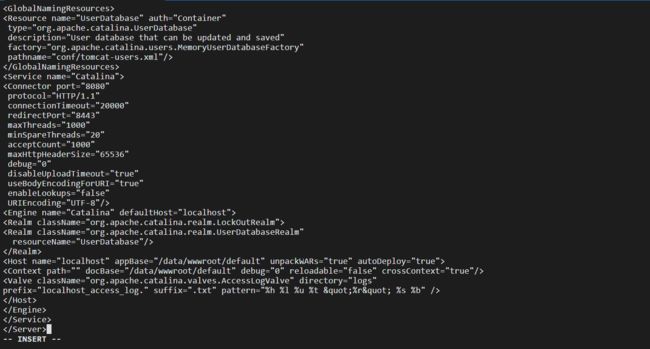
设置JVM内存参数。
执行如下命令,创建并打开/usr/local/tomcat/bin/setenv.sh文件。
vi /usr/local/tomcat/bin/setenv.sh
添加以下内容
指定JAVA_OPTS参数,用于设置JVM的内存信息以及编码格式。
JAVA_OPTS=‘-Djava.security.egd=file:/dev/./urandom -server -Xms256m -Xmx496m -Dfile.encoding=UTF-8’
设置Tomcat自启动脚本
wget https://raw.githubusercontent.com/oneinstack/oneinstack/master/init.d/Tomcat-init
image.png
执行如下命令,移动并重命名Tomcat-init。
mv Tomcat-init /etc/init.d/tomcat
执行如下命令,为/etc/init.d/tomcat添加可执行权限。
chmod +x /etc/init.d/tomcat
执行如下命令,设置启动脚本JAVA_HOME。
sed -i ‘s@^export JAVA_HOME=.*@export JAVA_HOME=/usr/lib/jvm/java-1.8.0-openjdk-1.8.0.362.b08-1.1.al7.x86_64@’/etc/init.d/tomcat
依次执行如下命令,设置Tomcat开机自启动。
chkconfig --add tomcat
chkconfig tomcat on
执行如下命令,启动Tomcat。
最后,我们进行部署测试项目并验证。
将需要部署的Java Web项目文件WAR包上传到网站根目录下,并将网站根目录下文件所属用户改为www。可以使用支持文件传输功能的远程连接工具或搭建FTP站点上传项目文件。
执行如下命令,新建测试文件。
echo Tomcat test >/data/wwwroot/default/index.jsp
image.png
在本地浏览器地址栏中输入http://弹性IP:8080 进行访问。
至此,三个场景实操结束。
e 实例究竟能带来什么?
众所周知 ,e 实例主打的就是一个物美价廉,使用e实例最大的一个优势就是可以节省成本,主要体现在一下两点:
低成本:e实例的价格非常优惠,比其他同类产品和规格的云服务器便宜很多,适合预算有限的用户或初创企业。(平均每天0.27,还要什么自行车?)
免费额度:e实例提供了每月的免费额度,进一步降低了使用成本。
除此之外,在基本配置上它也没有过于拉胯,能够满足开发者的基本需求。
适合小型应用:对于日均访问量在1万左右的小型网站或应用,单核4GB内存的e实例可以提供足够的支持,满足基本的计算和存储需求。
弹性扩展:作为阿里云ECS的一部分,e实例也可以享受到阿里云的弹性扩展能力,可以根据业务需求进行灵活的资源调整。
说了这么多好的,但从客观上来说,e实例确实也有很多不足。比如,最基本的一点就是性能限制。e实例属于入门级产品序列,不适合长时间的高负载的企业级稳定计算性能需求。如果应用程序需要高性能计算或者处理大量数据,e实例无法满足需求。除此之外,虽然e实例的稳定性有所保障,但相比更高规格的实例类型,其容错能力和数据安全性可能会略逊一筹。在访问速度方面,对于需要大量公网流量的应用,e实例的免费流量额度用尽后,额外的流量费用可能会较高,影响整体成本效益。
e实例适合于对成本敏感、业务规模较小且性能需求不高的场景。在这些场景下,e实例能够以较低的成本提供稳定的云计算服务。然而,对于高性能、高可靠性和大规模流量的需求,就需要考虑选择更高级别的实例类型。
这里面也提到:" 阿里云必须更加坚定转向用户视角,多维度满足用户需求,用户需求的优先级高于一切,上百万的大学生、开发者和小微企业是阿里云赖以发展的基石。
通常,学生、开发者和小微企业主要使用云服务器主要开展网站建设、开发测试和业务灾备、搭建小程序后端服务、Web应用、云上博客搭建、私人云盘、小型游戏搭建等应用。这些小型应用对于云服务器选型时,除了对性能、网络、安全等指标有要求之外,还会遇到选型难、价格普遍高的问题。 "
抛开我个人,站在阿里云的角度从社会利益长远来看,e实例很好地解决了选型难、成本高的问题,确实也是普惠大众的行为。e实例的推出解决了许多学生、开发者和小微企业在云服务器选型时遇到的问题,具有普惠性和包容性。通过降低价格、提供灵活的配置选项和免费试用期等方式,e实例为这些群体提供了更加平等的参与云计算和互联网行业的机会。
回想到我的学生时代,我的很多创造力和创新精神都受制于资金和资源的限制。但e实例的低成本和免费试用期给予了这些年轻人更多的实践机会,能够激发其创造力,培养技术能力,为未来的创业和就业奠定基础。
对于开发者和小微企业而言,e实例降低了其上云成本,使得他们可以更加轻松地运行和测试应用,部署小型业务,并且在商业模式不确定的初期能够降低风险,促进创新和创业。
通过推出e实例等面向学生、开发者和小微企业的产品,阿里云可以更好地了解他们的需求和痛点,优化产品设计和性能,提高用户黏性和满意度。同时,对于其他云计算服务供应商而言,e实例的推出也是一种积极的刺激,促使其不断优化产品性能和服务质量,推动整个云计算服务市场的健康发展。
因此,e实例的推出不仅仅是一种产品服务,更是一种普惠的行为。它有助于促进技术创新、经济增长,同时也有助于培养更多的技术人才,推动整个互联网行业的可持续发展。在未来,也期望阿里云还会继续加强与用户的沟通和互动,不断改进和完善产品和服务,以满足用户多样化的需求,进一步推动整个云计算行业的健康发展。